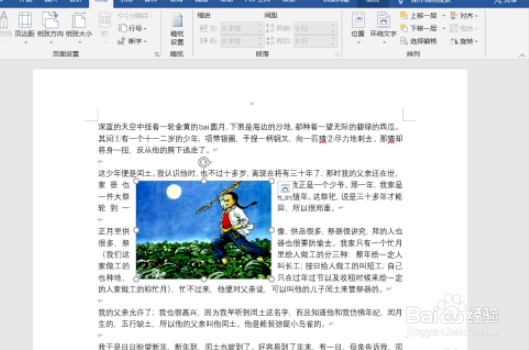1、打开word,进入文档界面,如下图所示。
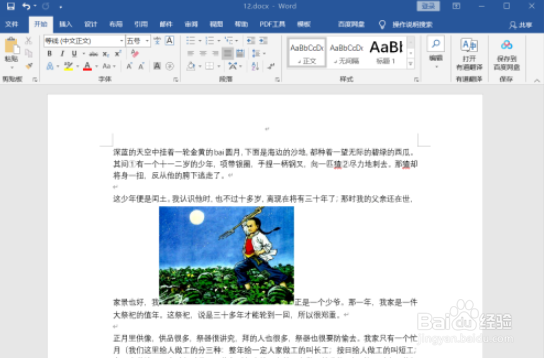
2、将word文档里的所需设置的图片选中,如下图所示。
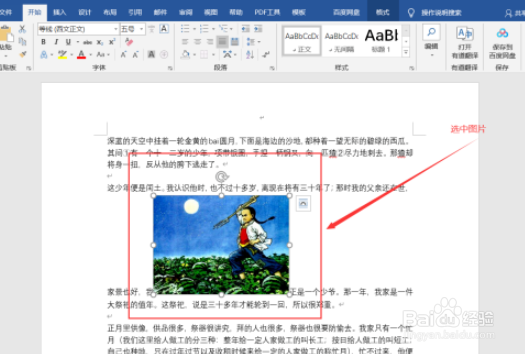
3、在选项卡上点击“布局”,如下图所示。

4、在布局的排序菜单栏里,点击“环绕文字”“紧密型环绕”,如下图所示。

5、成功地将图片文字环绕设置为紧密型环绕,如下图所示。
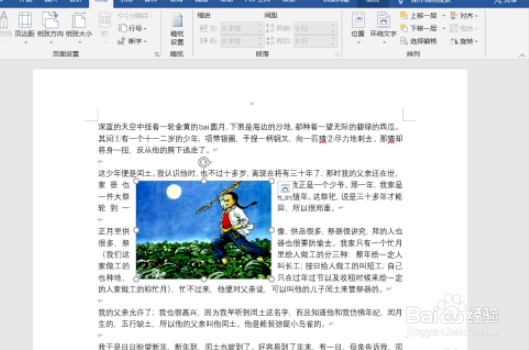
时间:2024-10-14 04:37:34
1、打开word,进入文档界面,如下图所示。
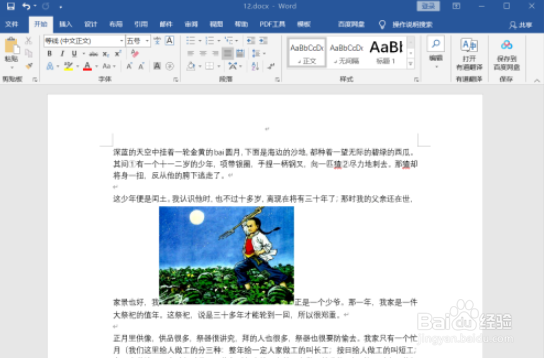
2、将word文档里的所需设置的图片选中,如下图所示。
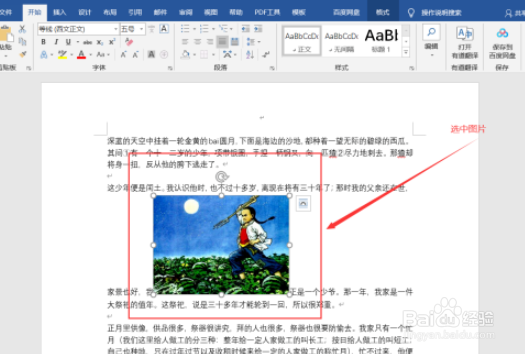
3、在选项卡上点击“布局”,如下图所示。

4、在布局的排序菜单栏里,点击“环绕文字”“紧密型环绕”,如下图所示。

5、成功地将图片文字环绕设置为紧密型环绕,如下图所示。